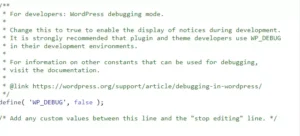26 Mar, 2023
1 menit
Ketika WordPress kalian mengalami masalah seperti error 500, error database, dan sebagainya namun tidak ada error log, mungkin kalian perlu mengaktifkan debug mode di WordPress.
Ketika kalian mengaktifkan debug mdoe di WordPress, maka ketika kalian mengunjungi halaman yang error, akan tampil penyebab error tersebut, sehingga kalian dapat memperbaiki masalah pada WordPress kalian dengan mudah.
Namun, karena mengaktifkan debug mode akan menambahkan resiko kemanan pada website kalian (karena semua orang akan bisa tau lokasi folder file atau konfigurasi berdasarkan pesan error), sehingga cara ini disarankan untuk dijalankan pada subdomain yang khusus untuk melakukan development, atau di localhost.
Prasyarat Mengaktifkan Debug Mode di WordPress
- Website aktif dengan CMS WordPress
- Bisa melakukan edit file PHP WordPress
- Akses web hosting/FTP
- Koneksi internet (Apabila website sudah berada di hosting, VPS, atau Dedicated Server)
Cara Mengaktifkan Debug Mode di WordPress
- Login ke web hosting kalian, atau bisa login di FTP
- Cari folder instalasi WordPress kalian
- Cari file bernama wp-config.php
- Cari kode define( ‘WP_DEBUG’, false );
- Ubah kode tersebut menjadi define( ‘WP_DEBUG’, true );
- Simpan file
- Periksa kembali halaman WordPress kalian yang error untuk memeriksa penyebab errornya
- Setelah penyebab errornya diketahui, segera kembalikan pengaturan, atau matikan debug dengan mengubah kode debug menjadi define( ‘WP_DEBUG’, false );
Terima kasih telah berkunjung ke WPGan.com dan membaca Cara Mengaktifkan Debug Mode di WordPress. Dapatkan saldo $100 di Vultr gratis untuk uji coba VPS dari [Halaman Ini]